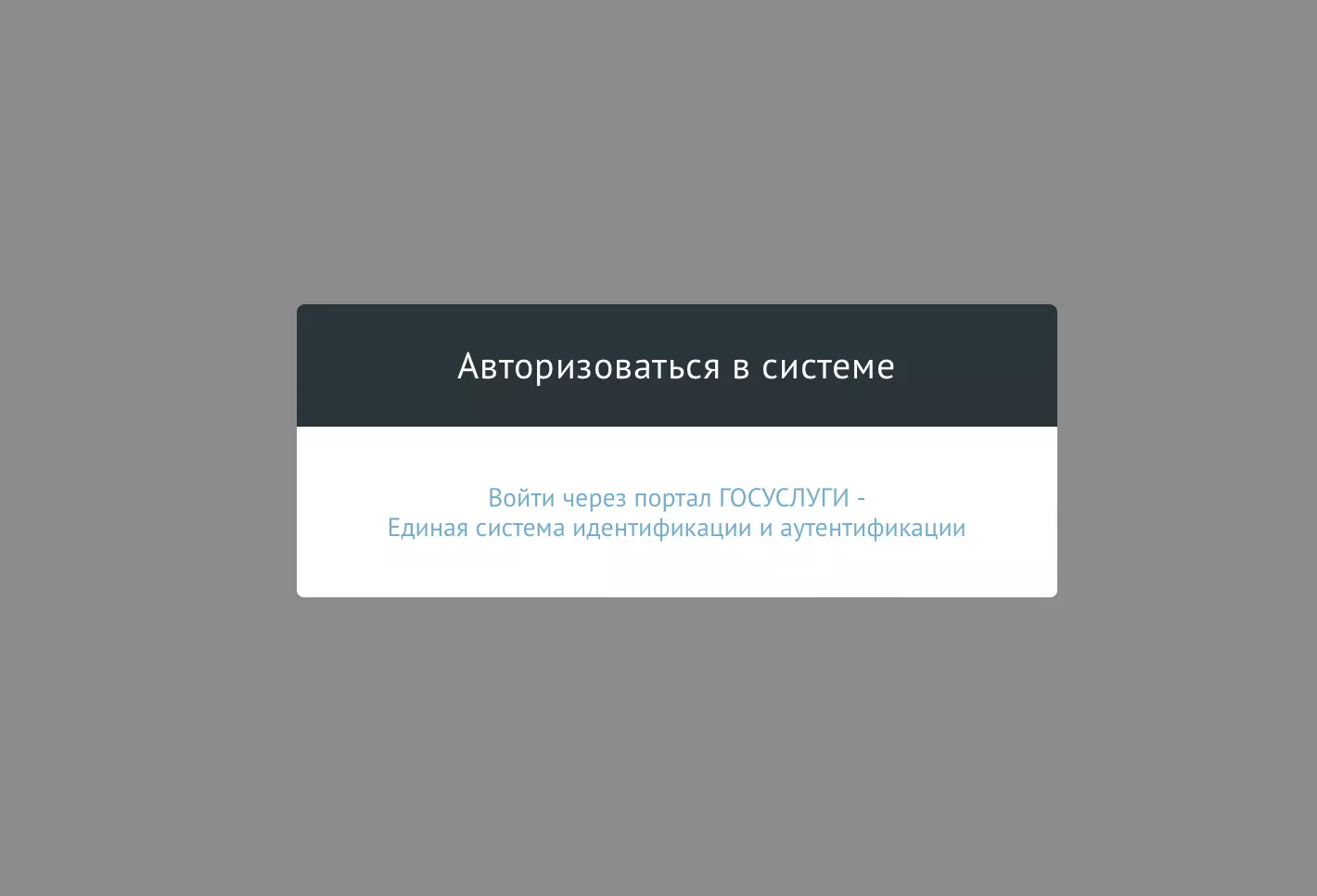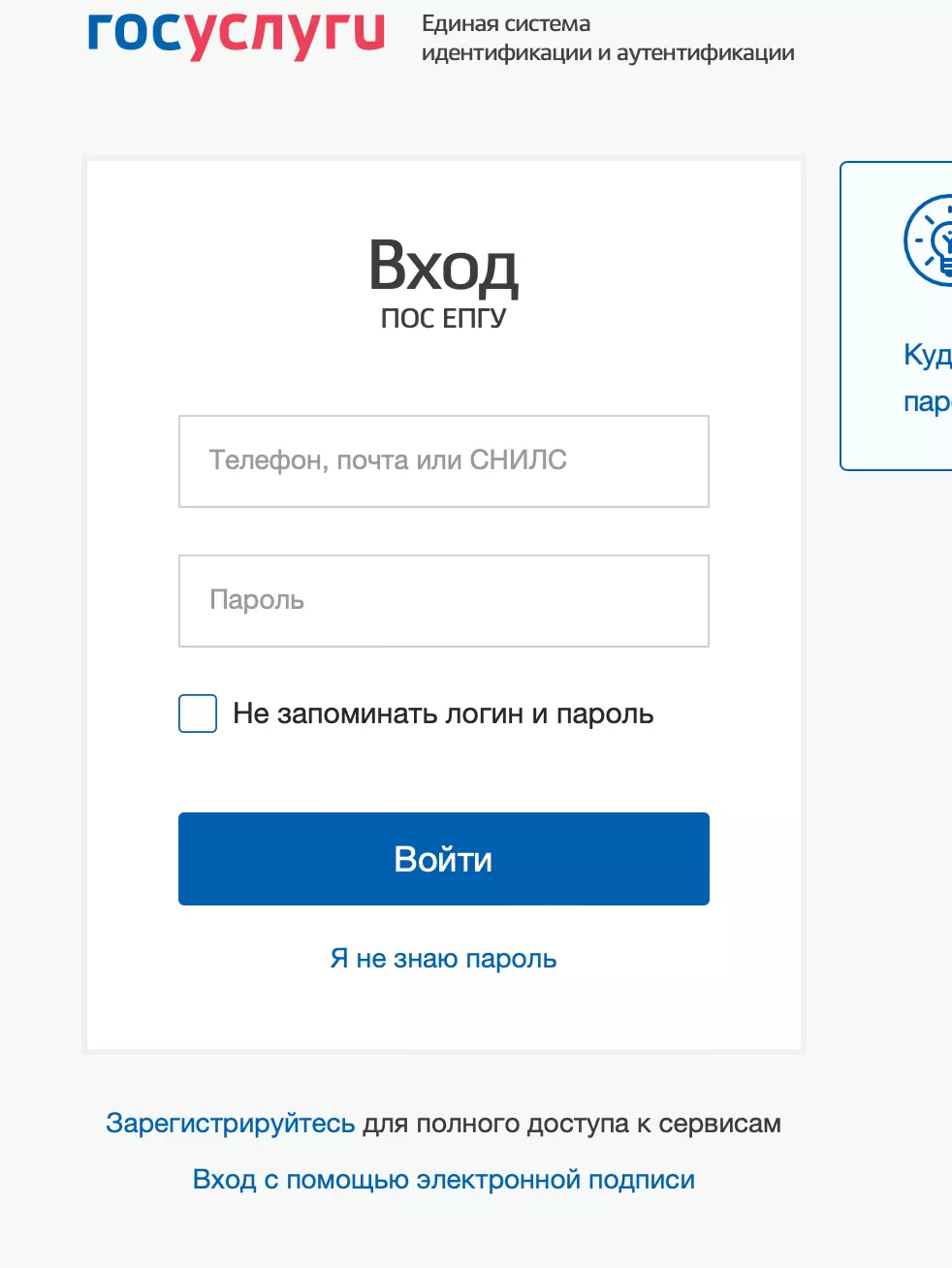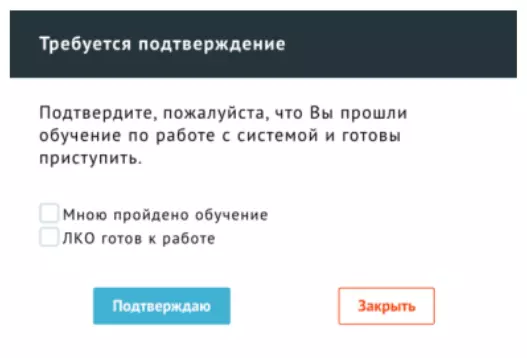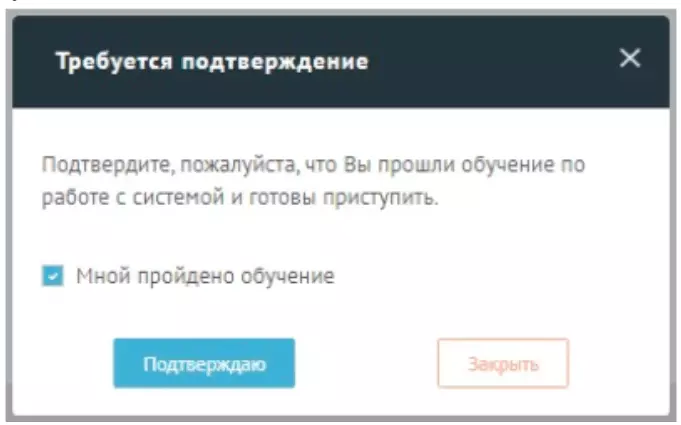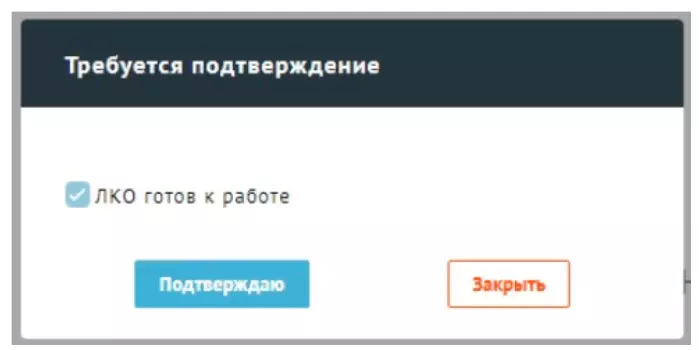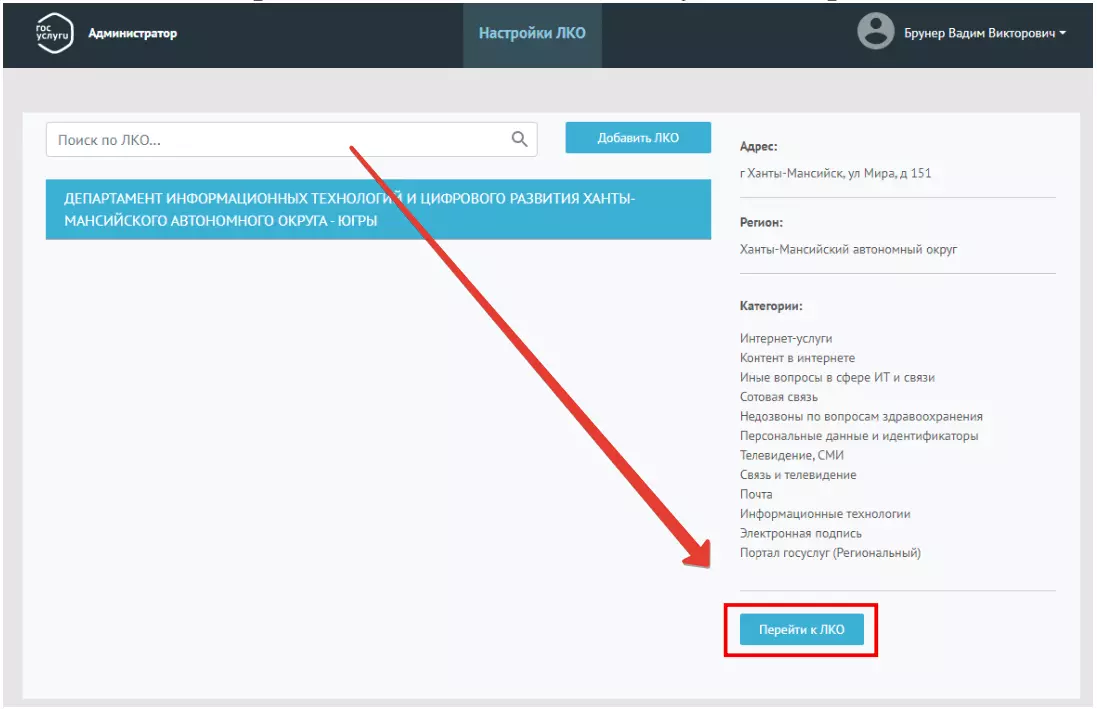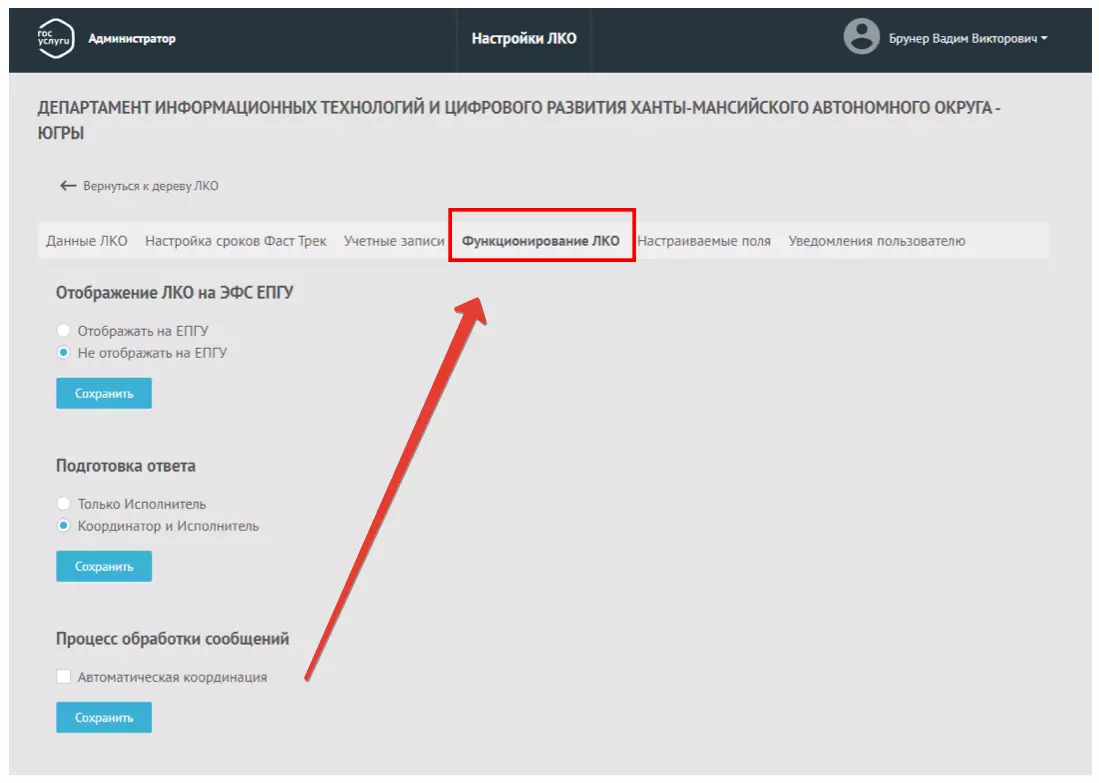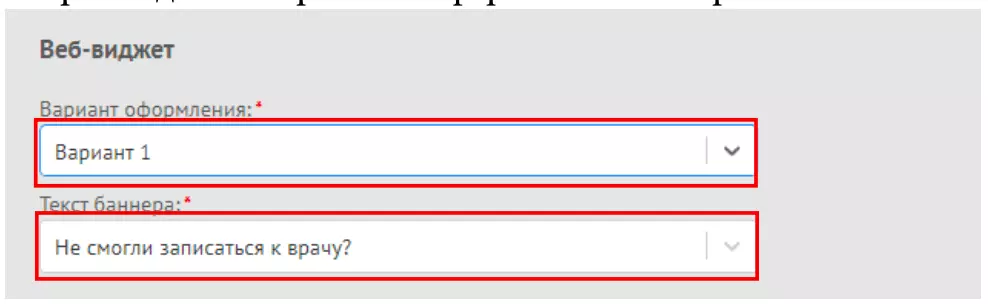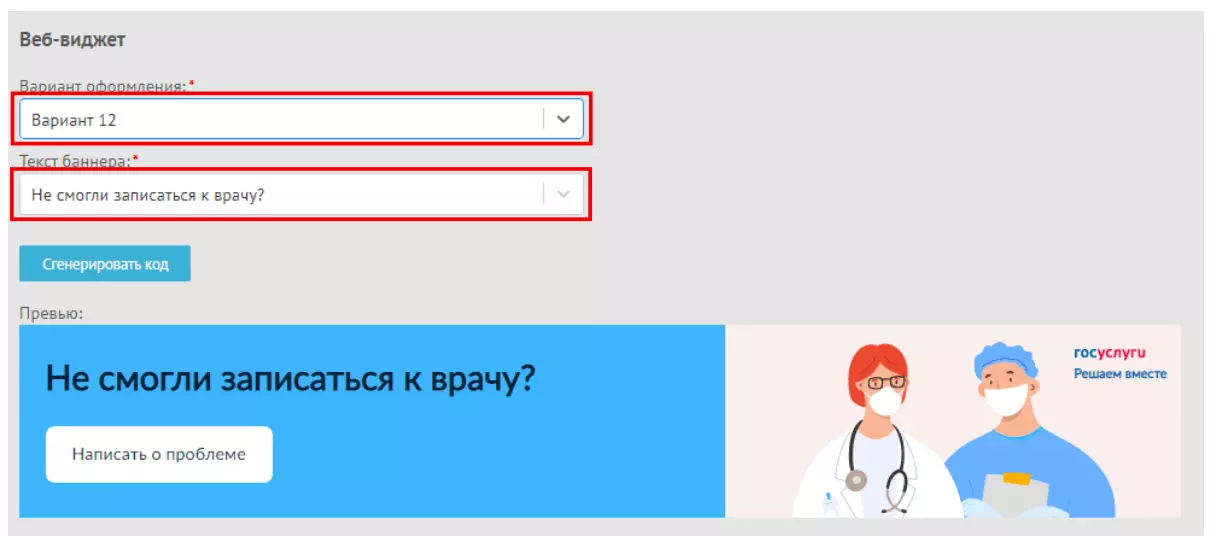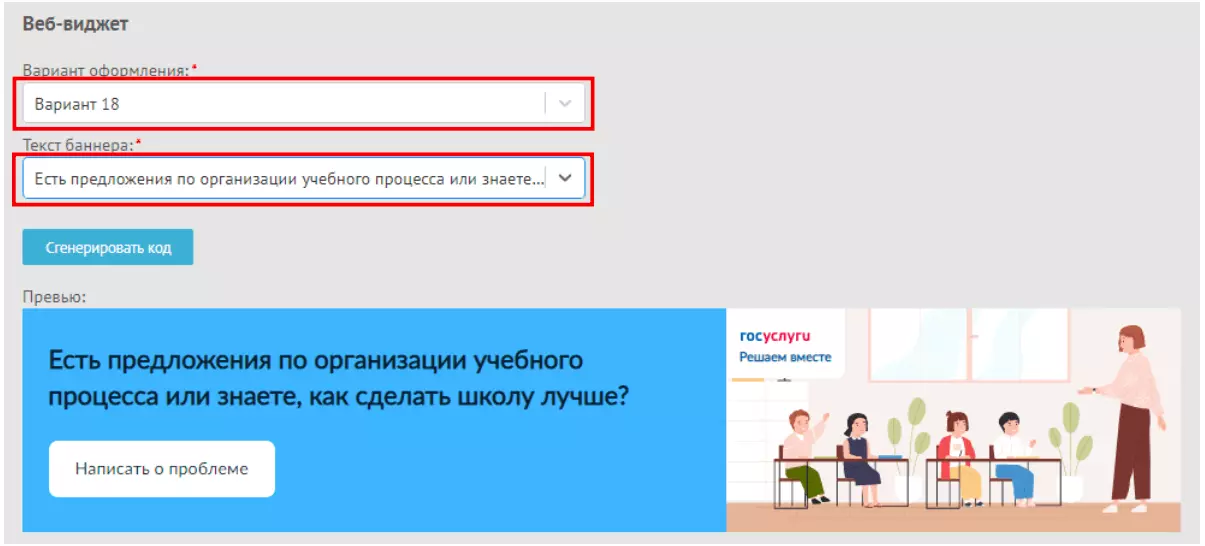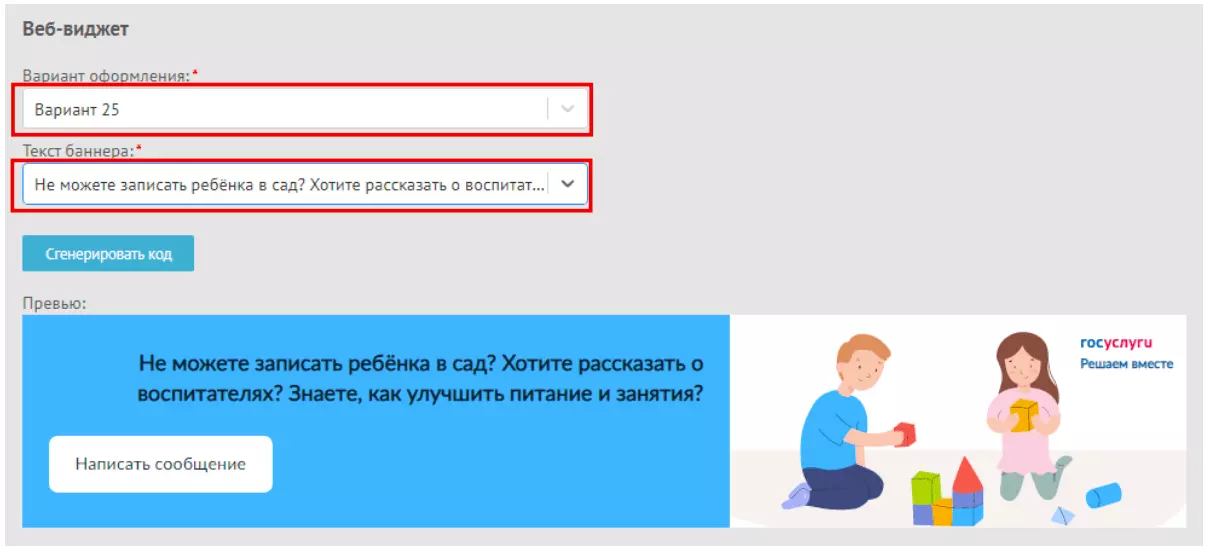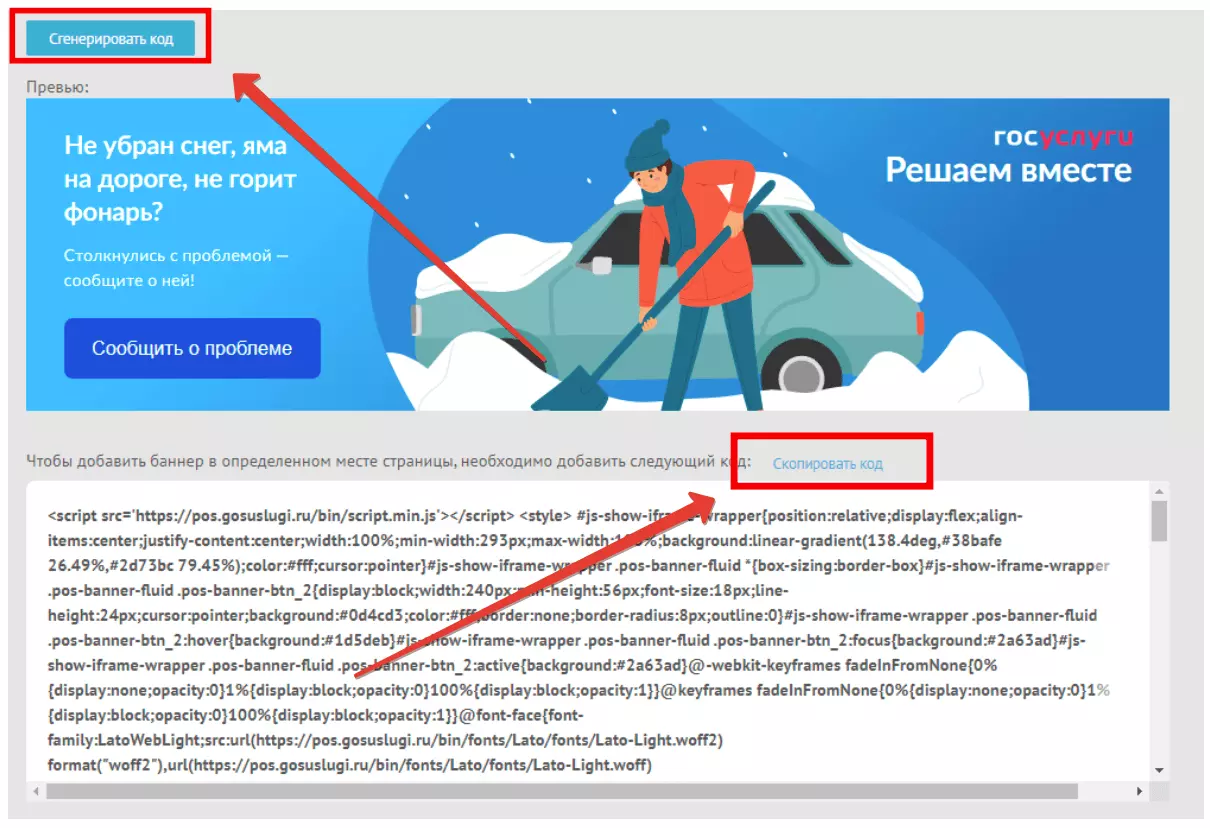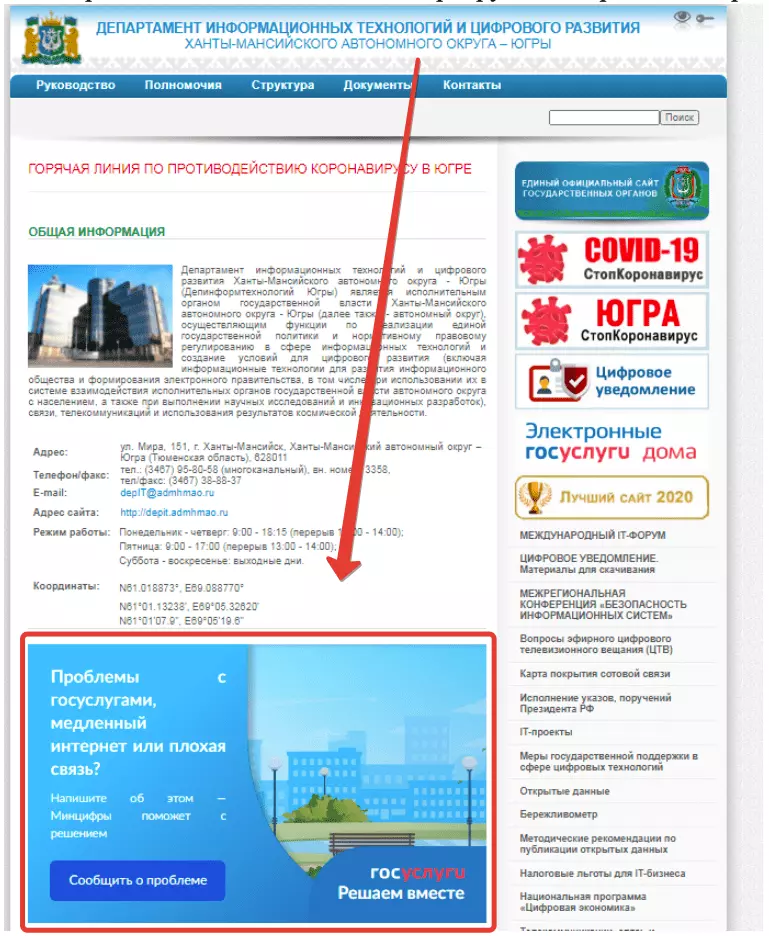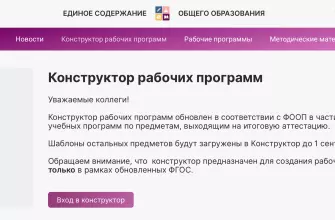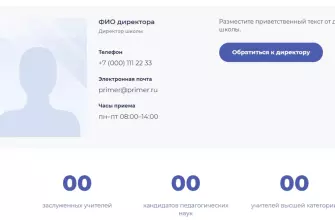Платформа обратной связи (ПОС) предоставляет посетителям сайтов школ и государственных организаций возможность направлять официальные обращения представителям самой организации или в органы государственной власти. Устанавливать платформу или нет — не вопрос личного предпочтения: это требование правительства. Если ваш сайт работает на системе Госвеб, процесс подключения будет более простым. В любом случае, мы в ТелекомДом поможем разобраться во всех технических тонкостях.
Видео:Платформа обратной связи (ПОС)Скачать

Общие сведения
Платформа обратной связи создавалась с целью облегчить гражданам взаимодействие с органами государственной власти через интернет, а госорганами быстрее и более прозрачно обрабатывать поступающие заявки.
Согласно официальному определению ПОС — это Единая сквозная технология регистрации и обработки сообщений и обращений.

Выделим главные преимущества использования ПОС:
- Легко контролировать все этапы процесса — от момента подачи гражданином обращения до подготовки к решению его вопроса;
- Платформа в автоматическом режиме распределяет решения типовых обращений по срокам и по нужным органам власти;
- Регион может полностью контролировать работу с обращениями по всем местным учреждениям и органам власти;
- Можно контролировать соблюдение сроков ответов и их качество;
- Платформа уведомляет заявителя обо всех этапах подготовки ответа и о том какой орган власти или какое учреждение в данный момент рассматривает его вопрос;
- Заявитель имеет возможность поставить оценку качества ответа и подать еще одно обращение в вышестоящую инстанцию.
Не нужно быть продвинутым программистом, чтобы установить виджет Платформы обратной связи на свой сайт! Далее мы опишем процедуру, и вы увидите что каждый способен повторить эти шаги.
Внимание!
Каждая организация должна получить свой индивидуальный код виджета. Если взять этот код у другой организации, он не будет функционировать. Далее в этой статье мы рассмотрим как получить этот код.
Видео:Размещение виджета платформы обратной связи (ПОС) портала ГосуслугиСкачать

Личный кабинет ПОС: вход через Госуслуги
Для сервисов государственного масштаба уже стало привычным осуществлять авторизацию пользователей через портал Госуслуги. Это удобно: нужно помнить доступ лишь к одному «главному» сайту. И этого достаточно, чтобы воспользоваться преимуществами многих других государственных инструментов.
Вход на Платформу обратной связи через Госуслуги осуществляется очень просто:
- Перейдите по ссылке: https://pos.gosuslugi.ru/backoffice/login
- Нажмите на ссылку «Войти через портал Госуслуги».
- Далее следует обычная авторизация на сайте государственных услуг, после чего вы будете перенесены в личный кабинет ПОС.
Видео:Семинар-обучение по работе на Платформе обратной связиСкачать

Подтверждение подключения к Платформе обратной связи (ПОС)
Подтвердите подключение к Платформе должны все органы власти и другие муниципальные учреждения, которые выполняют публично значимые функции в РФ. По их запросу в ПОС создаются личные кабинеты для каждой организации или органа власти.
Если вы подключаетесь одновременно к разным компонентам ПОС, то подтверждать подключение нужно для каждого такого компонента!
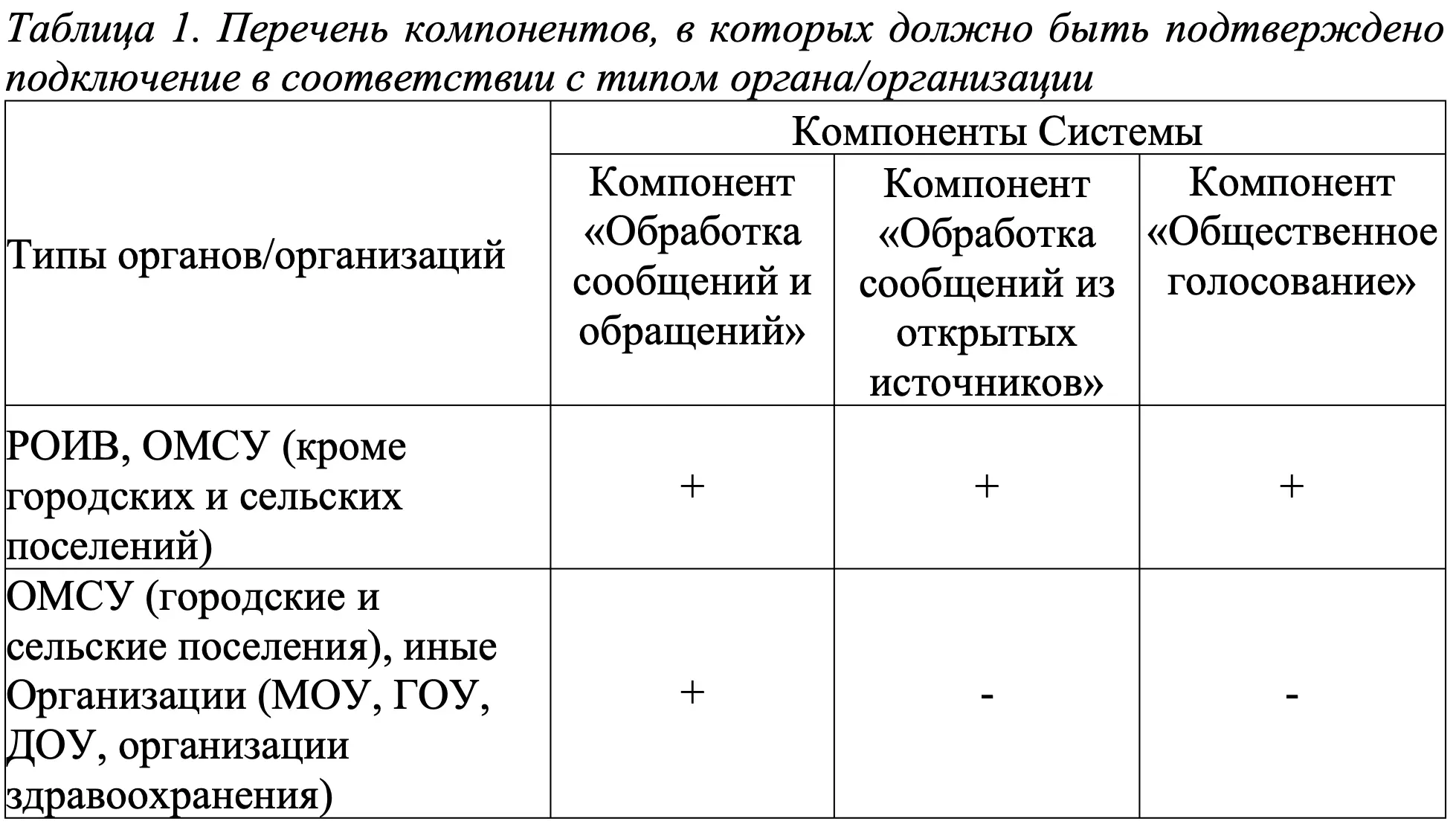
Чтобы подтвердить подключение к Платформе, выполните следующие шаги:
- Чтобы организации могли подтвердить свое подключение к Платформе, предусмотрено специальное окно с двумя чекбоксами: «Мною пройдено обучение» и «ЛКО готов к работе».
- Это окно всплывает после того, как сотрудники с определенными ролями авторизовались в ПОС. Окно доступно для следующих типов ролей: уполномоченный региональный, уполномоченный муниципальный, куратор, исполнитель, оператор приема обращений, руководитель.
- Окно появляется лишь в том случае, если раньше для конкретного личного кабинета не были поставлены одна или обе галочки. К примеру, если пользователь подтвердил с помощью чекбокса, что «ЛКО готов к работе», то в окне будет показана лишь одна галочка «Мной пройдено обучение».
- И другая ситуация, когда обучение было подтверждено, а готовность ЛКО нет.
- Если раньше для ЛКО не был выбран этот пункт, а пользователь не стал ставить галочку и нажал на кнопку Закрыть, то он будет возвращен в окно авторизации без входа в систему.
Чтобы подтверждение подключения организации или органа к любому компоненту Платформы обратной связи было принято, важно соблюдение двух условий:
- Любой из сотрудников с учетной записью и подходящей ролью (из таблицы выше), привязанной к личному кабинету организации или органа, поставил галочку в строке про готовность ЛКО к работе;
- Любой из сотрудников с подходящей ролью и учетной записью, привязанной к личному кабинету, поставил галочку в строке про обучение.
Если нужно подтвердить то, что организация подключена к компоненту «Общественное голосование», содержимое всплывающее окна отличается. В нем нужно поставить галочку в строке «Я подтверждаю, что прошел подготовку и готов к работе в Системе».
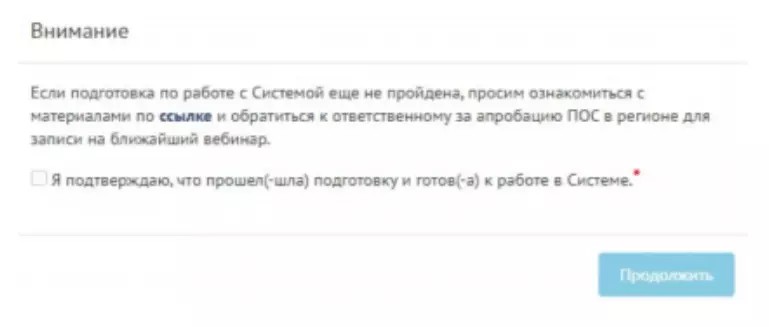
Это окно доступно только для пользователей с ролью муниципального или регионального Уполномоченного.
Работать в системе можно только если все необходимые чекбоксы нажаты. А это значит, что ЛКО должен быть настроен, а сотрудник должен пройти соответствующее обучение.
Видео:«Госуслуги. Решаем вместе» - новая платформа обратной связиСкачать

Как установить виджет Платформы обратной связи (ПОС) на сайт
Назначенный сотрудник (имеющий роль Администратора) должен установить Виджет на главную страницу сайта. Важно, чтобы форма обратной связи была видна на первом экране главной страницы! Это значит, что ее видно без прокручивания страницы вниз.
- Перейдите в настройки ЛКО.
- Выберите вкладку Функционирование ЛКО.
- Укажите, какой вариант оформления баннера вам подойдет.
— Для организаций здравоохранения подходят варианты с 12 по 17:
— для образовательных организаций подходят варианты с 18 по 23:
— для дошкольных образовательных организаций подходят варианты с 25 по 30: - Нажмите на кнопку Сгенерировать код. А затем нажмите на ссылку Скопировать код.
- Далее вставьте этот код на главную страницу вашего сайта (обычно это index.html). Обратите внимание на следующие ПРАВИЛА:
— Для каждой организации генерируется уникальный ЛКО для установки на собственный сайт или веб-страницу. Не допускается использование одного кода для разных организаций.
— Виджет необходимо разместить на расстоянии от верхнего края экрана не ниже 1200 пикселей. Он должен быть виден на главной странице сайта без прокрутки.
— Недопустимо менять размеры виджета и его код. - Убедитесь, что форма правильно отобразилась на первом экране главной страницы вашего сайта.
Требования к размещенному виджета
- Он должен находиться не ниже 1200 пикселей от верхней части страницы.
- Его нужно разместить на главной странице официального сайта.
- Минимальная высота:
— 400 пикселей (если ширина равна от 200 до 300 пикселей);
— 300 пикселей (если ширина равна более 300 пикселей).
Если у вас возникли вопросы или вы испытываете трудности в размещении Виджета Платформы обратной связи, обратитесь в службу технической поддержки по адресу: sd@sc.minsvyaz.ru. В своем письме обязательно укажите следующие данные:
- ваши ФИО;
- электронный адрес, под которым вы зарегистрированы на ПОС;
- ваша должность;
- наименование вашей организации;
- описание сути заявки и ее причины;
- детально опишите что вас беспокоит или интересует;
- какое поведение системы ожидается;
- приведите скриншоты, на которых видна проблема, а также коды возникающих ошибок.
🎦 Видео
Как добавить на сайт виджет госуслугСкачать

GetCourse - Настройка виджетов (2019) Пошаговая инструкция, связываем геткурс и лендинг на TildaСкачать

Обучающий Вебинар Размещение виджета ПОССкачать

Платформа обратной связи субтитрыСкачать

госвеб №3. Администрирование официального сайтаСкачать

РАБОТА ГОСПАБЛИКИСкачать
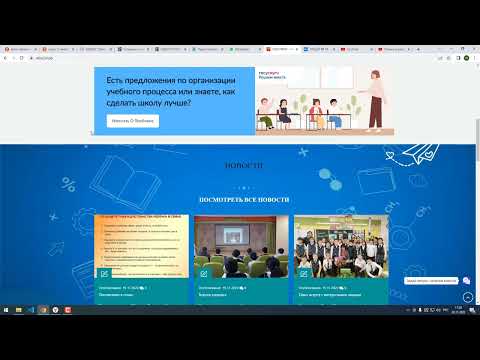
Платформа обратной связи «Госуслуги. Жалобы»Скачать

Как разместить виджет портала ГОСУСЛУГИ на сайтеСкачать

Урок 6.1. Настройка онлайн-записи: создание и настройка виджетаСкачать

Как сделать форму обратной связи для сайта | Google FormsСкачать

Как поставить ссылку на ПОС ВКОНТАКТЕСкачать

госвеб №2 Редактирование содержимого официального сайтаСкачать
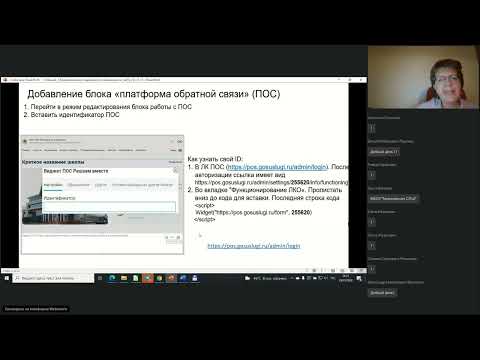
Работа в ПОС ЕПГУСкачать
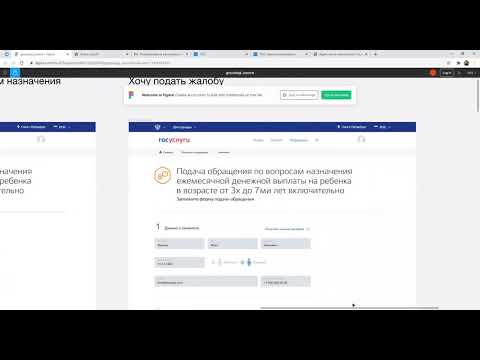
Как добавить виджет в wordpressСкачать

WPForms - WordPress плагин для контактной формы. Инструкция по созданию формы обратной связи.Скачать

ФОРМА ОБРАТНОЙ СВЯЗИ ДЛЯ САЙТА - ЛЕГКО! Используем html и phpСкачать